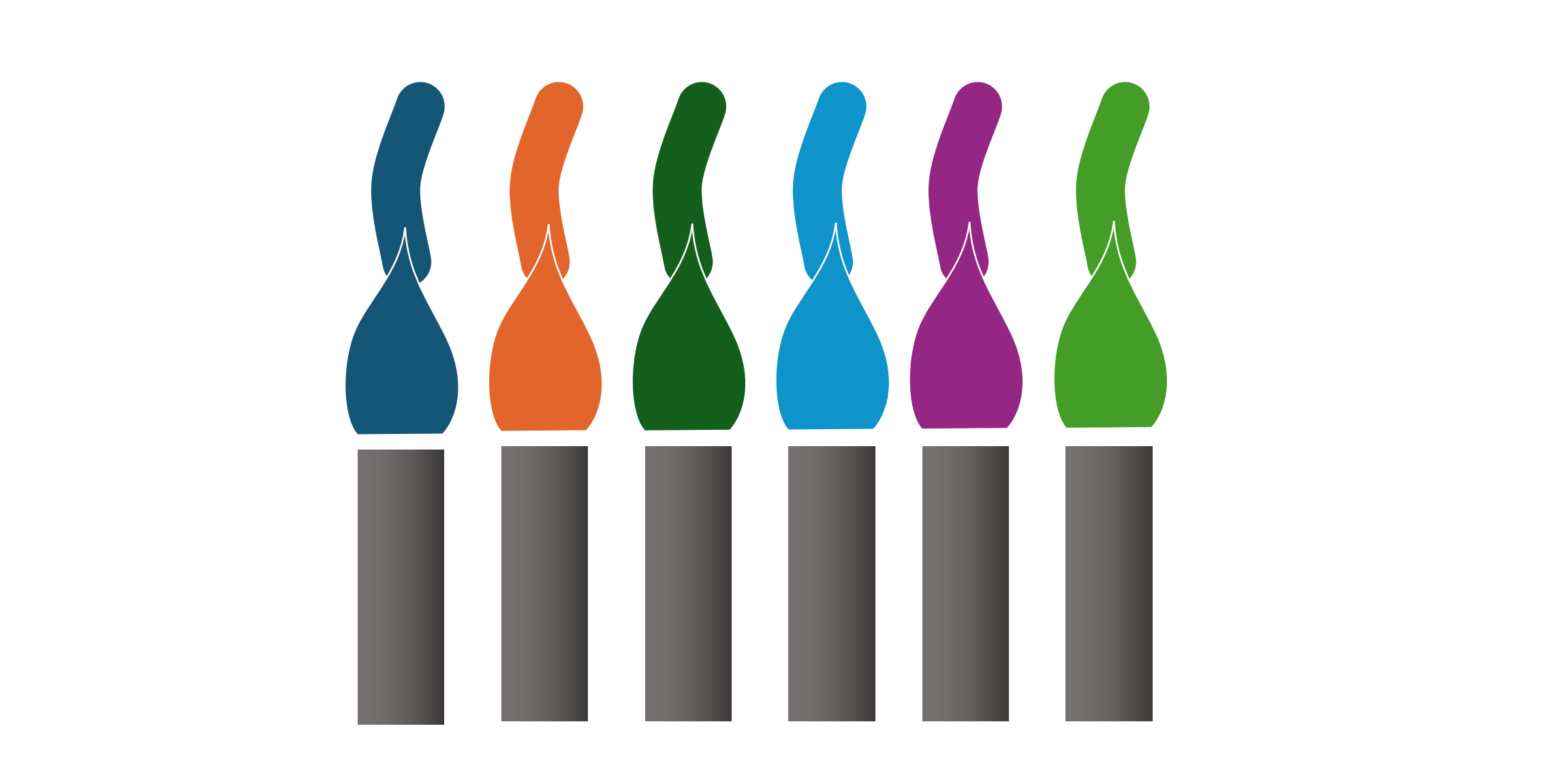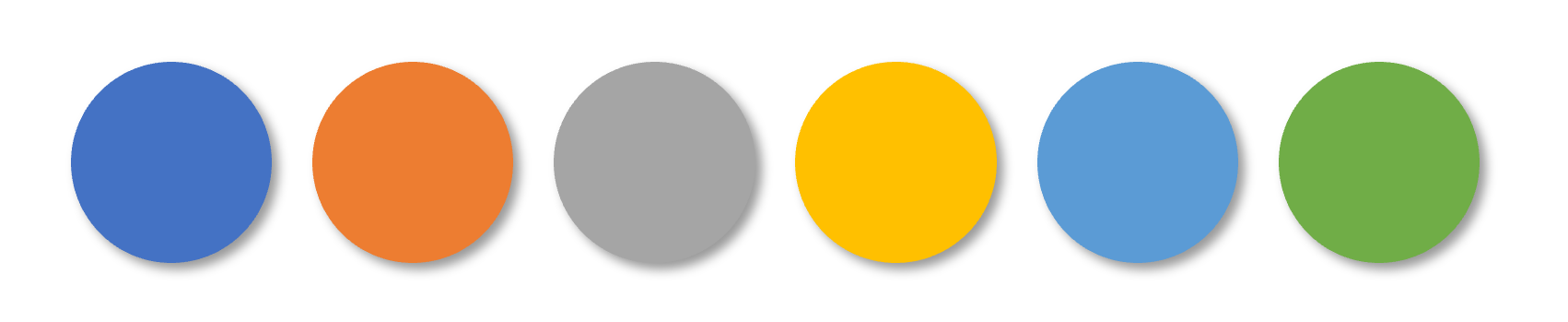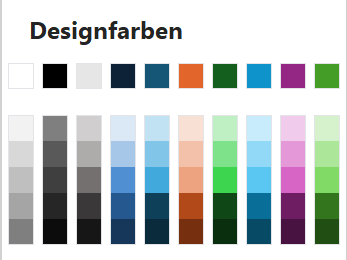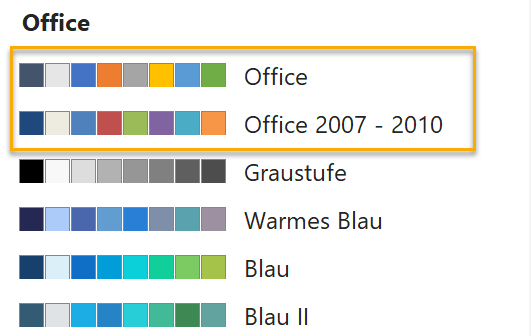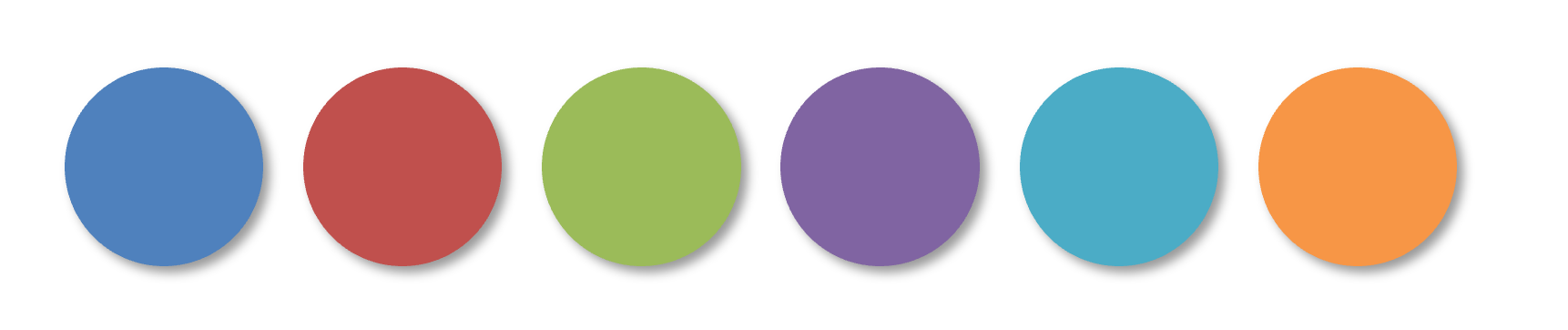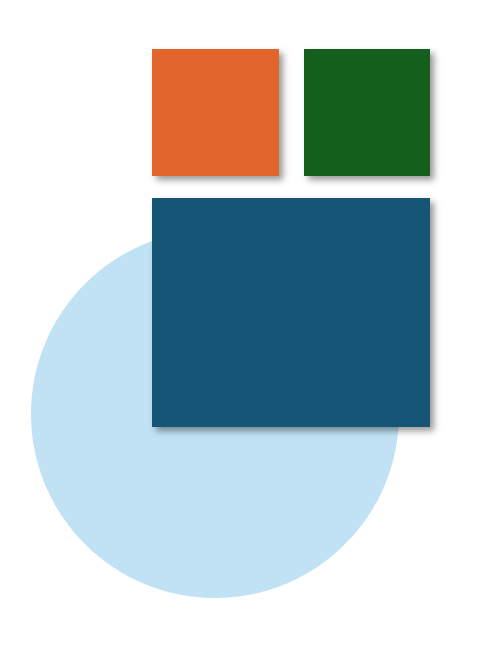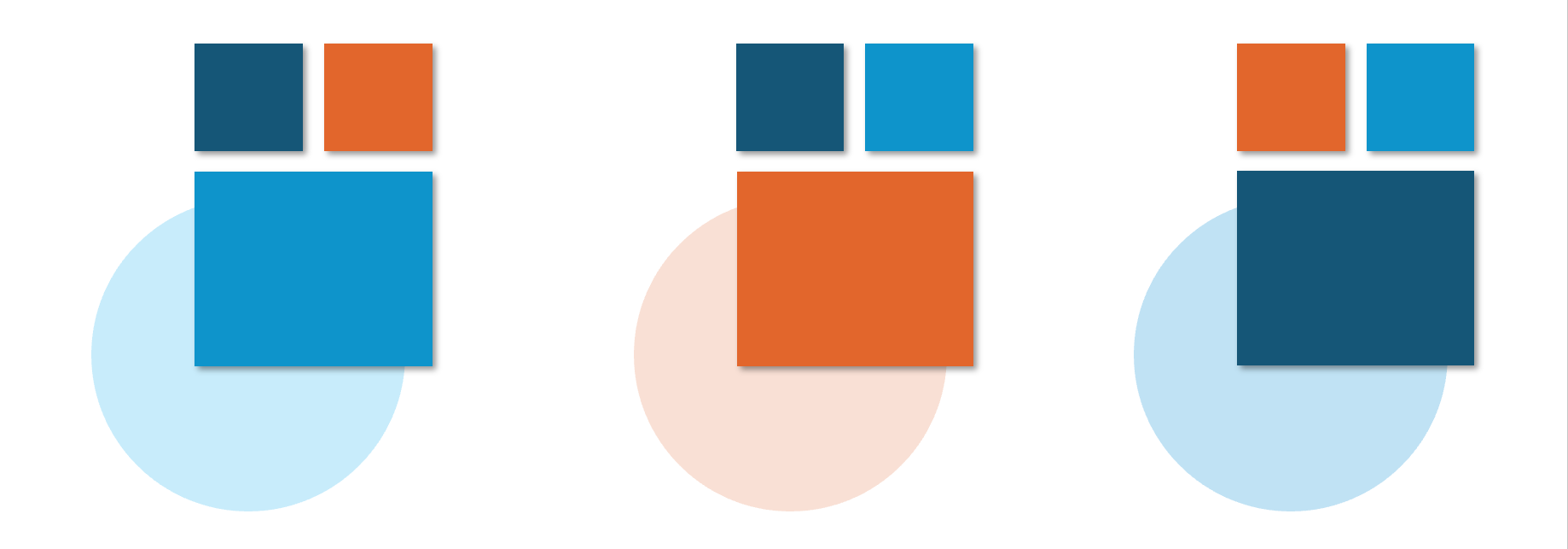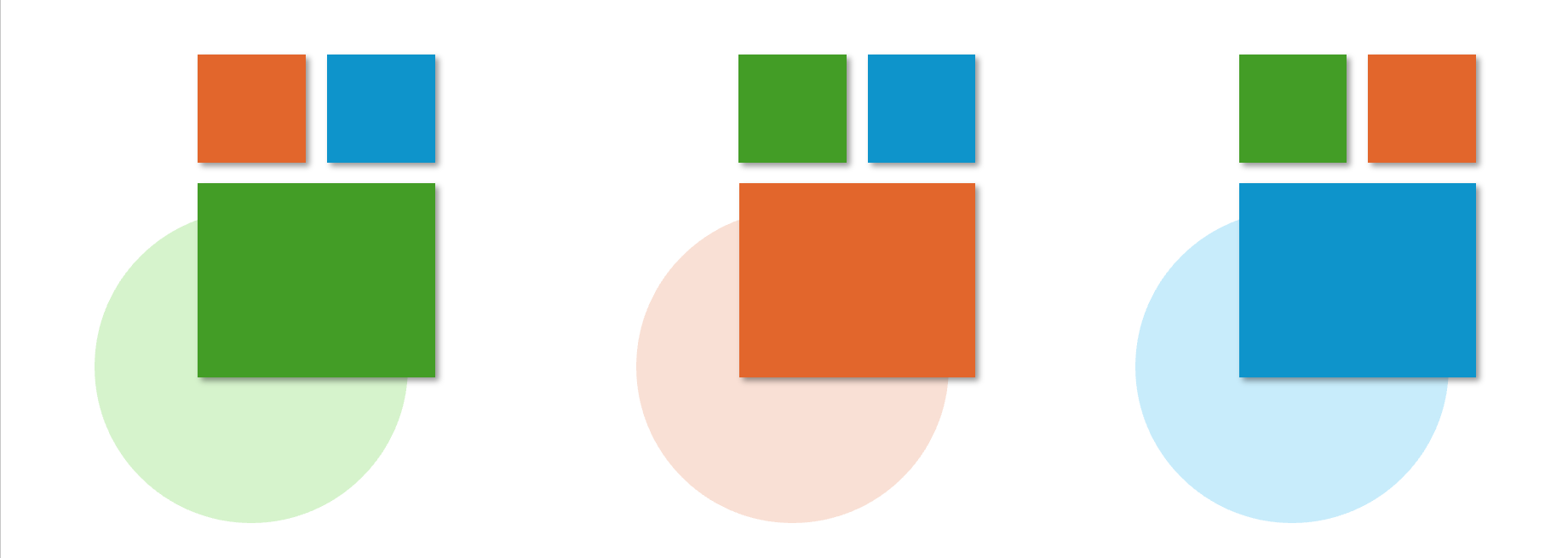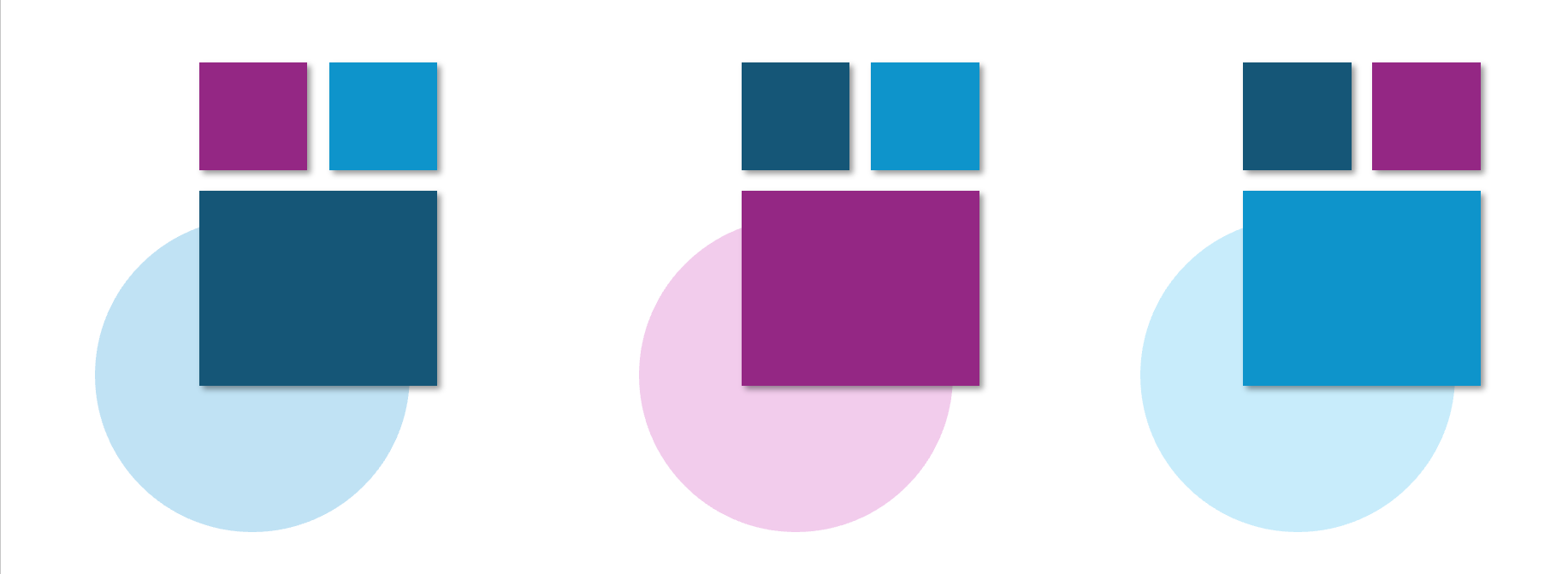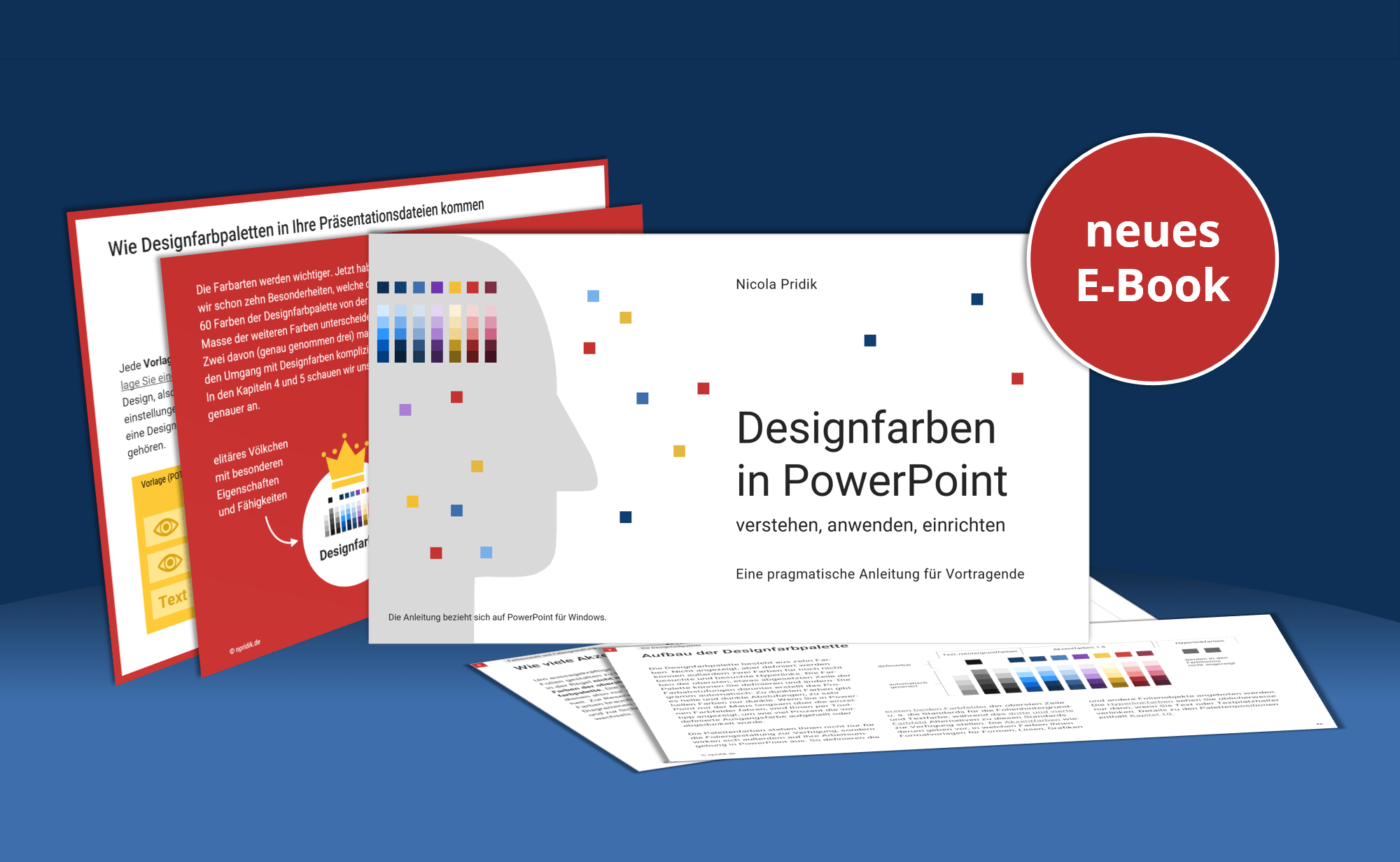Im Juli 2023 hat Microsoft ein neues Standarddesign für alle Office-Programme angekündigt. Es soll moderner sein und die Erstellung barrierefreier Inhalte erleichtern. Neben einer neuen Designschrift (Aptos) enthält es auch eine neue Designfarbpalette.
In PowerPoint begegnet Ihnen die Office-Designfarbpalette insbesondere dann, wenn Sie eine neue Präsentation auf Basis der Vorlage Leere Präsentation erstellen. Da dies sehr viele Anwender*innen tun und die letzte Office-Farbpalette zehn Jahre lang den Standard vorgab, haben sich das Blau und Orange als typische PowerPoint-Farben in unsere Köpfe eingebrannt. Diese beiden Farben waren die Akzentfarben 1 und 2 der Palette:
Nun kommen neue Farben, zumindest bei allen, die die Office-Programme abonniert haben. Sie werden in den nächsten Wochen (vielleicht auch Monaten) die folgende Standard-Farbpalette in PowerPoint und den anderen Office-Anwendungen vorfinden:
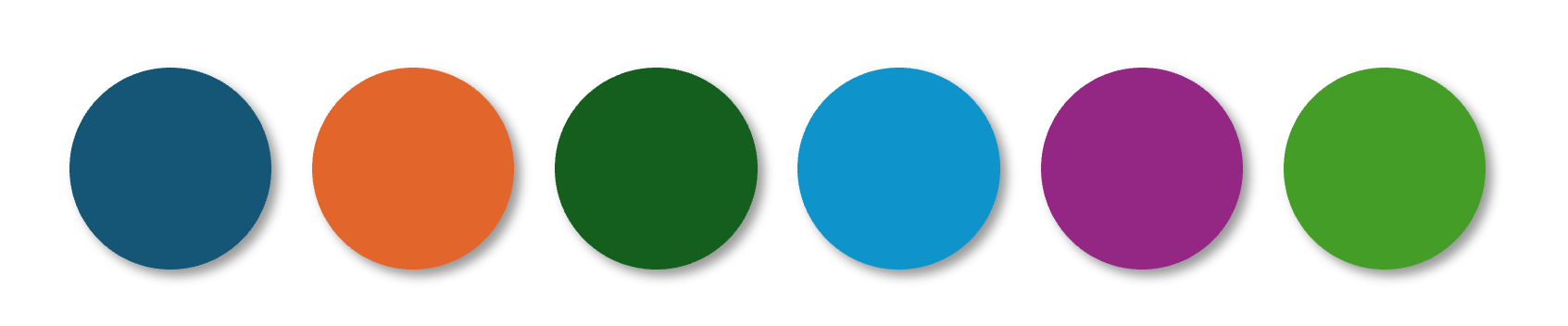
In den Farbmenüs sieht das dann so aus:
Verwenden müssen Sie die neue Palette übrigens nicht. Mit ihr schlägt PowerPoint Ihnen lediglich Farben vor. Auch wenn Sie eine Präsentation auf Grundlage der Vorlage Leere Präsentation erstellen, können Sie der Datei über Ansicht > Folienmaster > Farben jederzeit eine andere Farbpalette zuweisen. Oder Sie lassen sich eine individuelle Designfarbpalette erstellen. Wenn Sie eine Präsentationsvorlage in Auftrag geben (Link öffnet Website von Nicola Pridik), gehört die individuelle Designfarbpalette immer dazu.
Office-Designfarben und Schriftfarbe
Blau und Orange sind als Akzentfarben 1 und 2 in der neuen Palette geblieben, sie sind aber, ebenso wie alle anderen Farben, dunkler als bisher. Leider führt das nicht dazu, dass die Farben nun alle mit weißer Schrift die Kontrastanforderungen der Web Content Accessibility Guidelines (WCAG) erfüllen. Für das Orange, das helle Blau und das helle Grün müssen Sie auf schwarze oder eine andere sehr dunkle Schrift ausweichen:
Beachten Sie, dass die Designformatvorlagen in PowerPoint, die auf Grundlage der Akzentfarben generiert werden, die Kontrastanforderungen nicht von allein erfüllen. Hier müssen Sie also von Hand nachbessern.
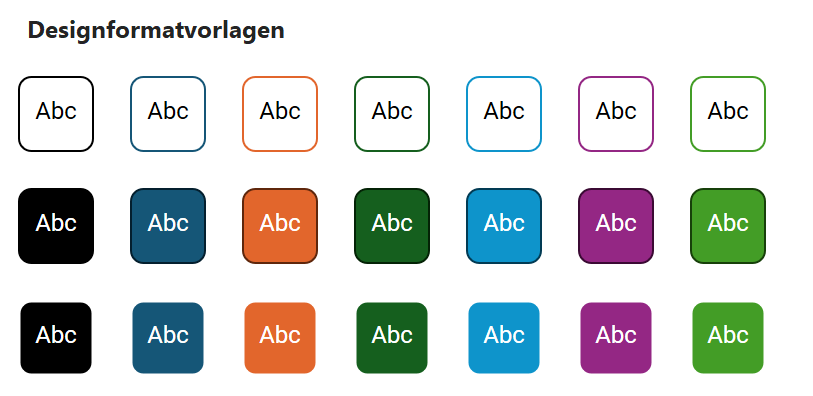
Was man der neuen Palette allerdings unter dem Gesichtspunkt der Barrierefreiheit zugute halten muss: Die Farben sind für Menschen mit einer Farbenfehlsichtigkeit ausreichend unterscheidbar, zumindest für solche mit Deuteranopie, Protanopie oder Tritanopie. Das ergibt ein Test der Farben im Barrierefreiheitstool von Adobe Color (Link öffnet Website Adobe Color).
Alte und neue Office-Farbpaletten
Keine Sorge: Alle Präsentationen, die Sie mit der alten Office-Farbpalette erstellt haben, bleiben in der bisherigen Farbgebung erhalten. Auch können Sie die alte Palette weiterhin verwenden. Nach Einführung der neuen Farbpalette wird sie im Farbpalettenkatalog (Ansicht > Folienmaster > Farben) bei den Office-Farbpaletten gelistet sein, so wie aktuell die noch geltende und eine ältere Office-Farbpalette:
Apropos ältere Office-Farbpalette: Mich erinnert die neue Palette an die Office-Designfarbpalette 2007-2010. Bis auf die Akzentfarbe 2 wiederholen sich die Farben, wenn auch in einer etwas dunkleren Ausführung und anderen Reihenfolge:
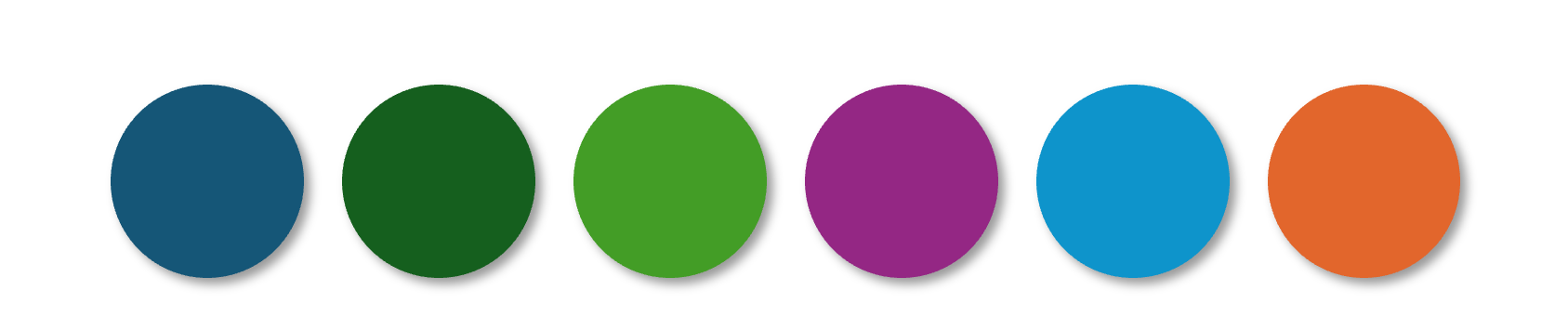
Farben der neuen Palette kombinieren
Sehr wahrscheinlich ist, dass uns künftig häufiger diese Farbkombination in Präsentationen begegnen wird:
Möglich wären allerdings auch viele andere Kombinationen. Hier eine kleine Auswahl:
Probieren Sie selbst aus, welche Farbkombination aus den Farben der neuen Palette Ihnen am besten gefällt. Die folgende PowerPoint-Datei hilft Ihnen dabei:
Grundlage der Datei ist die Testdatei, die ich im Beitrag Farbkombinationen in PowerPoint testen zum kostenlosen Download anbiete. Mit ihr können Sie auch Farbkombinationen anderer Designfarbpaletten testen.
Farbpalette schon jetzt nutzen?
Sie müssen nicht warten, bis die neue Palette kommt, sondern können sie auch jetzt schon nutzen. Dafür müssen Sie die Farbwerte nicht selbst auslesen und in den Dialog Neue Designfarben erstellen eingeben. Sie können einfach die Farbpalette der zum Download bereitgestellten Datei im Farbpalettenkatalog speichern. Laden Sie den ZIP-Ordner dafür herunter, entpacken Sie ihn und öffnen Sie die enthaltene Datei in PowerPoint. Öffnen Sie dann über Ansicht > Folienmaster > Farben den Farbpalettenkatalog und klicken Sie unter den Farbpaletten auf den Menüpunkt Farben anpassen. In dem erscheinenden Dialogfeld geben Sie der Farbpalette einen Namen, z. B. Office 2023, und schließen den Dialog, indem Sie auf Speichern klicken.

Die Palette ist nun bei den benutzerdefinierten Paletten im Farbpalettenkatalog gelistet (nicht bei den Office-Paletten, denn diese können Anwender*innen weder bearbeiten noch ergänzen oder löschen). Beachten Sie, dass die Farbwerte minimal von denen der offiziellen Office-Farbpalette abweichen können, da ich sie nur mit der Pipette auslesen konnte. Sie können die Farbpalette aber später mit einem Klick gegen die offizielle Farbpalette austauschen.
Quellen-Verweis: Die Ankündigung des neuen Standarddesigns für alle Office-Programme (Link öffnet Website von Microsoft) finden Sie im Microsoft-365-Insider-Blog von Microsoft.
Autorin: Nicola Pridik